De doelen van ondertitels zijn onder meer het waarborgen van toegankelijkheid, het vergemakkelijken van taalvertaling, het minimaliseren van ruis of afleiding, het helpen bij zoeken en navigeren en het voldoen aan wettelijke en regelgevende normen. Toegankelijkheid is de methode en aanpak om ervoor te zorgen dat producten, diensten en informatie voor iedereen bruikbaar zijn.
Om bijschriften te maken met een software, kiest en downloadt u een speciale ondertitelingssoftware. Enkele populaire opties zijn Aegisub, Subtitle Edit, Subtitle Workshop en Jubler. Download de video-inhoud en maak een nieuw ondertitelbestand binnen het programma.
Sla het transcript op in een formaat dat compatibel is met de videospeler. Gebruik software voor het bewerken van ondertitels om het ondertitelblok te synchroniseren. Sla het ondertitelingsbestand op.
Er zijn verschillende toepassingen van ondertitels, namelijk toegankelijkheid, taalvertaling en ruisvrij kijken. Ondertiteling maakt video-inhoud toegankelijker voor mensen met een gehoorbeperking.
Wat zijn ondertitels?
Ondertitels zijn tekstuele weergaven van gesproken dialogen, geluidseffecten en andere auditieve informatie in een film, film, televisieprogramma of andere multimedia-inhoud. Ze verschijnen onderaan het scherm, in realtime gesynchroniseerd met de soundtrack. Het is toegankelijk voor een breder publiek.
Een van de meest populaire tools die ondertitels maken, is Subly. Het is een software en online service die tools biedt voor het maken en vertalen van ondertitels voor video's. Hiermee kunnen gebruikers video's uploaden en ondertitels genereren of bewerken.
Hoe werkt ondertiteling?
Ondertiteling werkt door een tekstuele weergave te bieden van gesproken dialogen, geluiden en soms andere audio-informatie in een video, film of andere multimedia-inhoud. Ondertiteling geeft een op tekst gebaseerde weergave weer van de gesproken dialoog en andere relevante audio-elementen op het scherm terwijl een audiovisueel programma, zoals een film of video, wordt afgespeeld.
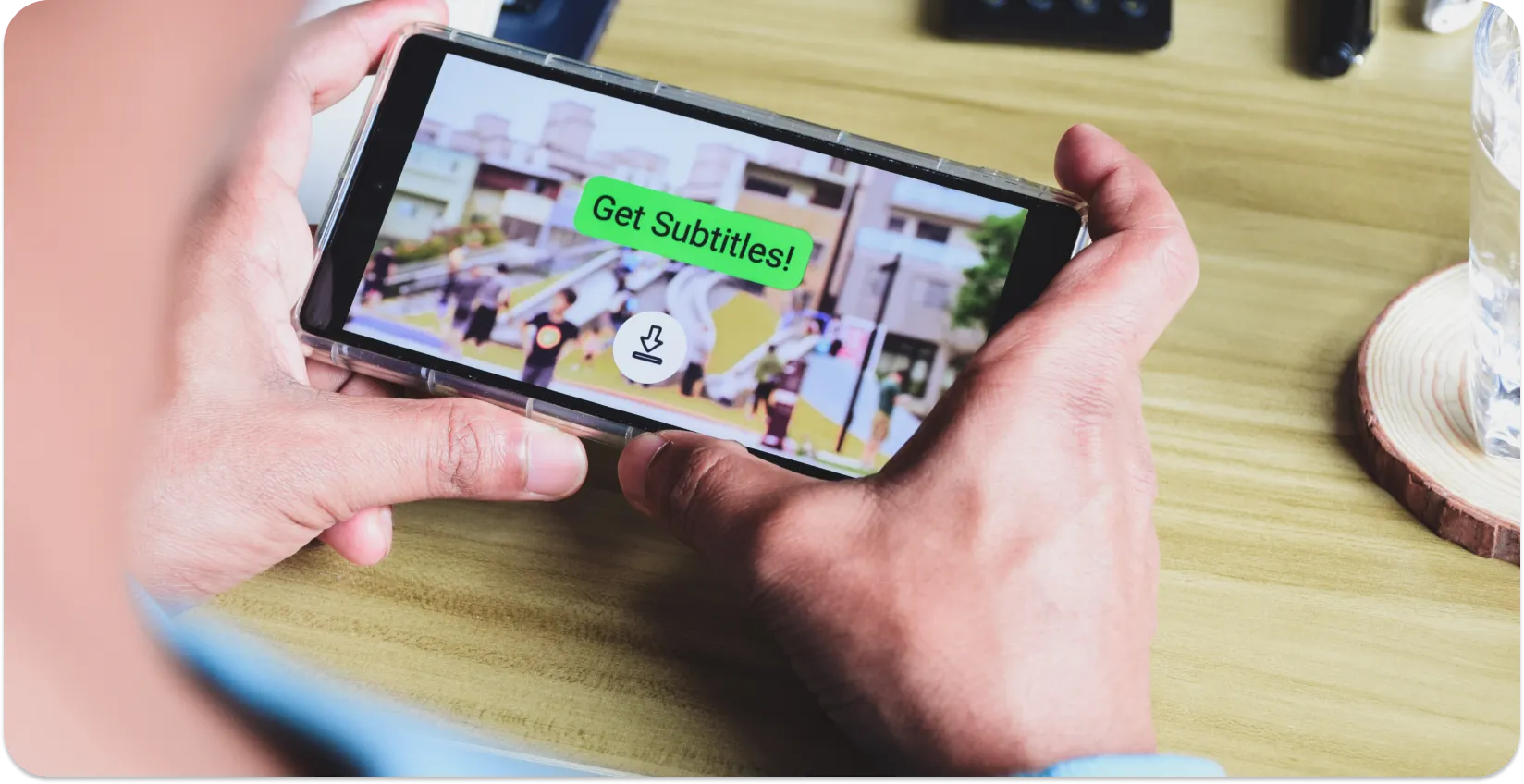
Wat is het doel van ondertiteling?
Het doel van ondertiteling is toegankelijkheid, taalvertaling, vermindering van ruis of afleiding, zoeken en navigeren, en wettelijke en nalevingsvereisten. Toegankelijkheid verwijst naar het ontwerp en de praktijk van het bruikbaar en toegankelijk maken van producten, diensten en informatie voor alle individuen.
Taalvertaling zorgt ervoor dat mensen inhoud in een taal bekijken. Ondertitels zorgen voor een beter begrip voor mensen. In plaats van naar de inhoud te luisteren, kunnen mensen de ondertiteling volgen.
Ondertitels zijn handig om nieuwe dingen te leren, zoals een vreemde taal. Het is mogelijk om een film te openen in een taal die je kent en deze te volgen met ondertiteling in een taal die je niet kent, wat het leerproces helpt.
Ondertitels zijn handig bij zoeken en navigeren, omdat ze video-inhoud beter vindbaar maken door context te bieden. Ze geven het publiek toegang tot de inhoud en verbeteren de gebruikerservaring. Ondertitels helpen het publiek ook om de inhoud te vinden en ermee om te gaan die aansluit bij hun interesses en behoeften. Ondertitels vergemakkelijken het begripsproces van culturele aspecten.
Wie gebruikt ondertiteling?
Veel verschillende soorten mensen gebruiken ondertitels om verschillende redenen. Mensen met een gehoorbeperking of dove mensen maken gebruik van ondertiteling. Ze volgen de ondertiteling.
Buitenlanders gebruiken vertaalde ondertitels om de inhoud te begrijpen. Mensen die beter begrijpen door dingen te lezen, gebruiken ook ondertitels, in plaats van afhankelijk te zijn van de audiovisuele inhoud.
Hoe maak je een ondertiteling?
Volg de onderstaande stappen om handmatig ondertitels te produceren.
- Transcribeer eerst het videomateriaal.
- Voeg na de transcriptie met regelmatige tussenpozen tijdstempels toe om de ondertitels te synchroniseren met de audio. Tijdstempels geven aan wanneer elke ondertiteling op het scherm verschijnt en verdwijnt. Verdeel het transcript in ondertitelingsgedeelten, omdat ondertitelframes doorgaans 2-7 seconden lang zijn.
- Sla het transcript op in een indeling die de videospeler kan begrijpen.
- Gebruik software voor het bewerken van ondertitels om het ondertitelblok te synchroniseren met de tijdstempels van de video
- Sla het ondertitelingsbestand op.
Volg de onderstaande stappen om ondertitels te maken met software.
- Kies en download een speciaal ondertitelingsprogramma om bijschriften mee te maken. Aegisub, Subtitle Edit, Subtitle Workshop en Jubler zijn enkele populaire oplossingen.
- Gebruik videobewerkingstools zoals Adobe Premiere Pro, Final Cut Pro, of DaVinci Resolve. Deze softwareproducten bevatten ondertitelingstools.
- Laad de videobeelden in het programma.
- Genereer een nieuw ondertitelbestand binnen het programma.
- Sla het ondertitelingsbestand op.
Welke delen van de video worden bedekt door de ondertiteling?
De delen van de video die onder de ondertitel vallen, staan hieronder vermeld.
- Geluidseffecten.Ondertitels van alles wat hoorbaar is in de video.
- Muziek Lyrics.Ondertitels van de songteksten van de muziekinhoud.
- Vertelling.Ondertiteling van vertelling in de derde persoon in de video.
- Luidsprekerindicatie. Ondertitels die laten zien wie er op het scherm aan het woord is.
- Vertaling in vreemde talen. Ondertitels die ondertitels van verschillende talen in de video markeren
- Tekst op het scherm.Ondertitels van de geschreven inhoud op het scherm.
- Gesproken dialoog.Ondertiteling van dialogen in de video.
1. Geluidseffecten
Geluidseffecten dienen meestal voor mensen met gehoorproblemen of dove mensen. Ze zorgen voor een betere ervaring voor de gebruikers door exact dezelfde omgeving van de audio-inhoud te creëren.
2. Muziek Songteksten
Muziekteksten zijn niet hoorbaar als je iets op mute kijkt. SMusische songteksten als ondertitels zijn nuttig voor mensen om de songteksten beter en duidelijker te begrijpen.
3. Verhaal
Vertellen is een ander belangrijk aspect. Sommige films hebben vertellers die niet zichtbaar zijn op het scherm. Ondertitels voor vertelling dienen ervoor dat mensen de stem van de verteller zowel hoorbaar als leesbaar kunnen volgen.
4. Luidspreker indicatie
Luidsprekerindicatie is nodig wanneer er meer dan één persoon op het scherm is. Ondertiteling geeft direct de spreker aan, zodat kijkers kunnen volgen wie er op dat moment aan het woord is. Sprekersindicatie is nodig wanneer er meer dan één persoon in de scène is, aangezien ondertitels over het algemeen in hetzelfde lettertype en dezelfde stijl zijn.
5. Vertaling in vreemde talen
Vertaling in een vreemde taal is nodig wanneer er meer dan één taal in de video wordt gesproken.
6. Tekst op het scherm
Teksten op het scherm zijn niet leesbaar vanwege de kwaliteit of het lettertype van de tekst. Ondertitels bevatten dus ook teksten op het scherm voor het publiek.
7. Gesproken dialoog
Gesproken dialogen in ondertiteling is het meest voorkomende type ondertiteling. Ze streven ernaar de gesproken inhoud om te zetten in geschreven inhoud voor het publiek.
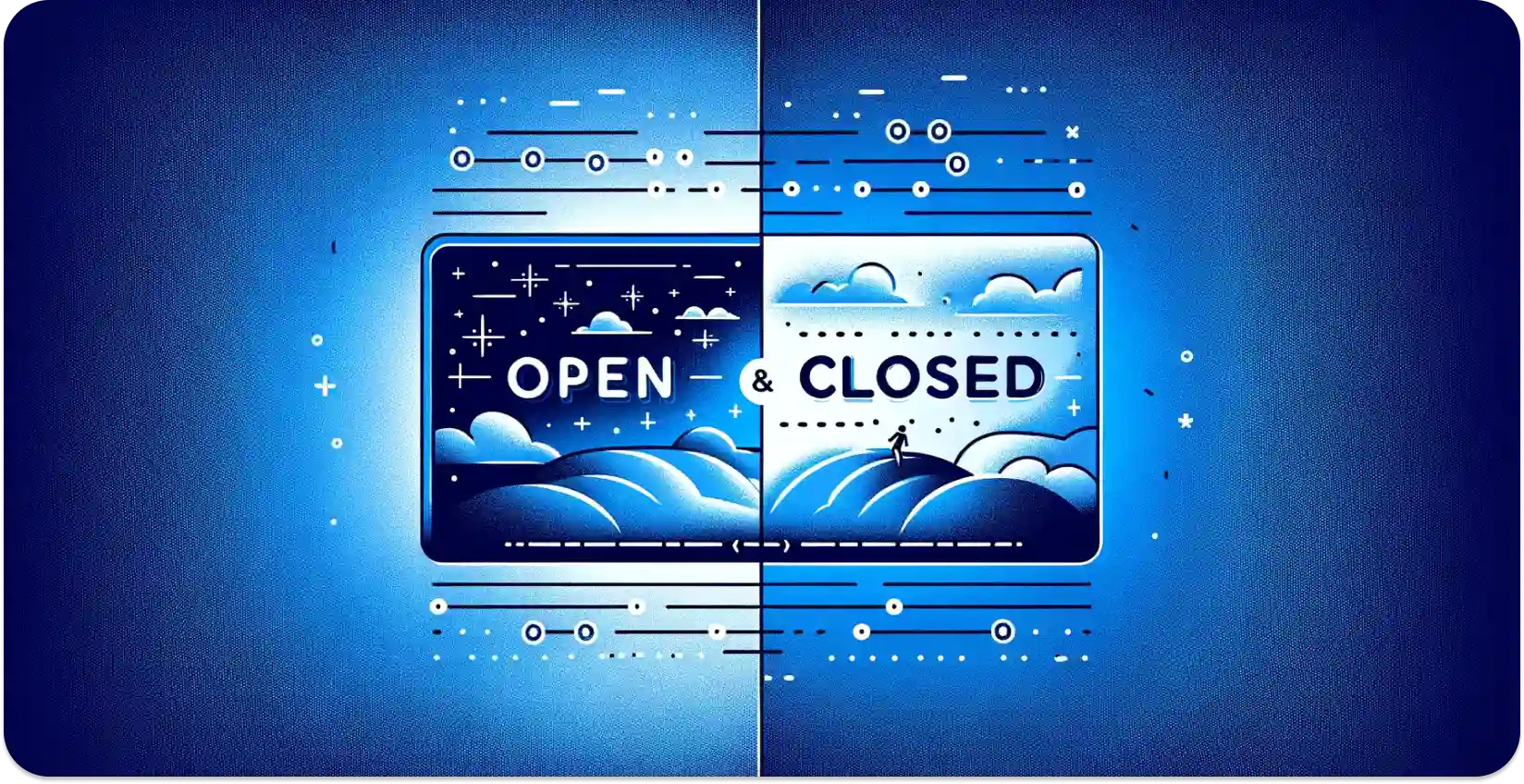
Wat zijn de verschillende soorten ondertitels?
De verschillende soorten ondertiteling zijn open ondertiteling, gesloten ondertiteling en live ondertiteling.
Open bijschriften worden vaak hardgecodeerde bijschriften, gesloten bijschriften of ingebrande bijschriften genoemd. Deze objecten worden na de productie in de videoframes "gebrand" en worden er een ondeelbaar en permanent onderdeel van.
Ondertiteling (CC) is een tekstuele versie van de dialoog-/audio-inhoud van een video, film of tv-programma. Standaardinstellingen verbergen ze meestal, maar kijkers kunnen ze in- of uitschakelen via de voorkeuren van tv of videospeler. Bijschriften zijn bedoeld voor mensen die doof of slechthorend zijn en ook graag de tekst lezen terwijl ze naar de audio luisteren.
Live bijschriften zijn een soort tekstuele weergave van gesproken inhoud die continu wordt geproduceerd bij live-gelegenheden, uitzendingen of inleidingen. Als laatste type ondertiteling kennen mensen live ondertiteling als real-time ondertiteling of live ondertiteling. Menselijke ondertitelaars of geautomatiseerde spraakherkenningstechnologieën (ASR) maken deze ondertiteling.
Hoe voeg je ondertitels toe aan een video?
Volg de onderstaande stappen om ondertiteling aan een video toe te voegen.
Optie 1: Handmatig ondertitels maken en toevoegen
- Maak een transcriptie van de ondertiteling. Zet onder woorden wat mensen zeggen in een open wereldrapport als de video geluid heeft.
- Het transcript opmaken Verdeel het transcript in kleinere zinnen of brokken voor de leesbaarheid en synchroniseer met de timing van de video.
- Sla het transcriptiebestand op. Sla de ondertiteling op in platte tekst (.TXT), bestandsformaat ondertiteling ( .SRT ) of WebVTT (.VTT ) Zorg ervoor dat de naam van het CSV bestand hetzelfde is als de naam van de video, zodat het gemakkelijker is om ze te matchen.
- Kies een videobewerkingssoftware Gebruik Premiere Pro, Final Cut Pro, iMovie voor Mac, of enkele van de gratis opties zoals Shotcut, HitFilm Express of DaVinci Resolve.
- Importeer het video- en ondertitelbestand. Start de videobewerkingssoftware en voeg zowel het videobestand als het ondertitelbestand toe aan het project.
Optie 2: Professionele ondertitelingsdiensten
- Kies een ondertitelingsservice. Als het nodig is, huur dan professionele ondertitelingsdiensten in of gebruik een audiotranscriptietool met spraakherkenning zoals Rev, 3Play Media of de YouTube automatische ondertiteling.
- Upload je video. Zorg ervoor dat u de video uploadt naar de gewenste service/applicatie.
- Bijschriften genereren of bestellen Ondertiteling kan automatisch worden gedaan met ASR technologie (Automatic Speech Recognition), of handmatig, afhankelijk van de service.
- Bekijken en bewerken Controleer de vertaalde bijschriften en breng indien nodig wijzigingen aan.
- Exporteren of downloaden Exporteer de video met bijschriften erin of sla het ondertitelingsbestand op om af te spelen met uw video.
- Synchroniseer ondertitels met de video. Verplaats en stel de SRT bestandsnaam in op de videotijdlijn Stem de timing van elke ondertiteling af op het gesproken gedeelte van de bijbehorende audio in de video.
- Bewerk het uiterlijk van de ondertiteling. Verander het lettertype, de grootte, de kleur en de locatie van de ondertitels om ze leesbaar te maken en laat de belangrijkste beelden hun rol spelen.
- Bekijk en verfijn. Voer de video uit met bijschriften om een goede synchronisatie en leesbaarheid te garanderen Maak de nodige aanpassingen.
- Exporteer de video Klik op Video exporteren met ondertitels. Selecteer het juiste videoformaat en de juiste instellingen.
Optie 3: Online ondertitelingstools gebruiken
- Zoek een online ondertitelingstool. Er zijn enkele online tools om ondertitels aan de video's toe te voegen Enkele van de populaire keuzes zijn Kapwing, VEED en Amara.
- Upload de video Bezoek de website van de geselecteerde online tool en upload het videobestand.
- Voeg ondertitels toe. Voeg vervolgens de ondertitels toe met behulp van de interface van de tool Gebruikers kunnen het SubRip bestand uploaden als ze er een hebben.
- Pas instellingen aan. Er zijn enkele online tools waarin de gebruikers de stijl, vorm en vertragingen van de ondertitels kunnen wijzigen.
- Bekijk een voorbeeld en pas aan. Bekijk de video met bijschriften Maak indien nodig aanpassingen.
- Exporteer de ondertitelde video. Met de applicatie kunnen gebruikers de film exporteren, samen met de ingesloten ondertitels Kies het gewenste uitvoerformaat.
Hoe worden ondertitels bewerkt?
Volg de onderstaande stappen om ondertitels te bewerken.
Optie 1: Ondertitelingsbestanden handmatig bewerken
- Open het ondertitelingsbestand. Zoek het ondertitelingsbestand van de video Veelgebruikte bestandstypen voor ondertiteling zijn SubRip (*.SRT), WebVTT (*.VTT) en SubStation Alpha (*.SSA/.ass).
- Gebruik een tekstverwerker. Open het ondertitelbestand in een eenvoudige teksteditor - zoals Notepad (Windows) / TextEdit (macOS) of met behulp van een speciale ondertitelbewerkingssoftware zoals Subtitle Edit (Windows) / Aegisub (platformonafhankelijk) / Jubler (platformonafhankelijk).
- Bewerk de ondertiteling. Er is een tijdstempel (begintijd en eindtijd) in het ondertitelbestand en het bericht van elke ondertitel Bewerk de tekst, inclusief timing of de plaatsing van ondertitels.
- Sla de wijzigingen op. Sla het bewerkte ondertitelingsbestand op met hetzelfde formaat en dezelfde extensie (bijv. .SRT, .VTT).
Optie 2: software voor het bewerken van ondertitels gebruiken
- Kies software voor het bewerken van ondertitels. Download en installeer een gespecialiseerde teksteditor voor ondertiteling, zoals Subtitle Edit, Aegbelief of Jubler.
- Open je video- en ondertitelingsbestand. Open de software voor het bewerken van ondertitels en importeer zowel het videobestand als het ondertitelbestand.
- Bewerk ondertitels. Gebruikers wijzigen de tekst, timing en opmaak van ondertitels binnen de interface van de applicatie Bijna alle ondertiteleditors hebben een visuele tijdlijn, waardoor het gemakkelijker is om dingen te wijzigen.
- Bekijk een voorbeeld van uw wijzigingen. Zorg ervoor dat de ondertitels overeenkomen met de video door de video af te spelen met de bewerkte bijschriften.
- Opslaan of exporteren. Sla de wijzigingen op in de software voor het bewerken van ondertitels en exporteer het ondertitelbestand.
Optie 3: Online tools voor het bewerken van ondertitels
- Zoek een online ondertiteleditor. Er zijn enkele online platforms die basisbewerkingsfuncties bieden voor ondertitels zoals Kapwing en VEED.
- Upload het video- en ondertitelbestand Open de website van de online tool voor het bewerken van ondertitels, upload zowel de video als het ondertitelbestand.
- Bekijk en pas aan. Bekijk een voorbeeld van de gewijzigde ondertitels op de video en bewerk deze indien nodig.
- Opslaan of exporteren. Sla de gewijzigde ondertitelrecords op of exporteer ze.
In welk stadium van de videoproductie worden ondertitels doorgaans toegevoegd?
Ondertitels worden meestal toegevoegd in het deel van de postproductie van video-inhoud. Postproductie is het deel van de film- of videoproductie dat volgt op de filmfase en dat verschillende taken omvat, waaronder montage, geluidsontwerp, kleurcorrectie, het toevoegen van titels of ondertitels.
Hoe worden voorkeuren voor de kleur, grootte en stijl van ondertitels bepaald?
Voorkeuren voor de kleur, grootte en stijl van ondertitels worden meestal bepaald op basis van verschillende factoren. Deze factoren omvatten de behoeften van het publiek, visuele esthetiek, leesbaarheid, consistentie en duidelijkheid. Ondertitels moeten voldoen aan de behoeften van het publiek, dus ze moeten toegankelijk zijn. Toegankelijkheid is belangrijk voor mensen met een visuele beperking en kleurenblindheid.
Ondertitels moeten in harmonie zijn met het algemene ontwerp en de sfeer van de video. Ze mogen de video-inhoud niet afleiden. Ondertitels in een documentaire hebben bijvoorbeeld een andere stijl dan ondertitels in een romantische komediefilm. Ondertitels zijn gemakkelijk te lezen en te volgen. Een hoog contrast tussen de tekst en de achtergrond is cruciaal om de leesbaarheid te bereiken.
Ondertitels in een video moeten consistent zijn in termen van lettertype, grootte en stijl. Ondertiteling moet duidelijk en leesbaar zijn op kleine schermen zoals smartphones. Makers van ondertitels vermijden al te decoratieve lettertypen en moeten zoveel mogelijk de voorkeur geven aan grotere lettergroottes.
Wat is het beste lettertype dat vaak wordt gebruikt in ondertitels?
Er zijn verschillende lettertypen voor ondertitels. De meest voorkomende lettertypen voor ondertiteling zijn Arial, Helveticaen Verdana.
Arial wordt veel gebruikt omdat het eenvoudig en leesbaar is. Arial, als een van debeste ondertitellettertypen, is bijna in alle programma's beschikbaar. Helvetica is een goed leesbare letterstijl. Het heeft een strak en tijdloos design. Verdana is speciaal ontworpen om leesbaar te zijn. Het heeft een royale letterafstand en een open ontwerp.
Hoe helpen ondertitels mensen met gehoorproblemen?
De voordelen van ondertiteling voor mensen met een gehoorbeperking zijn toegang tot gesproken inhoud, beter begrip, gelijke toegang voor iedereen en onafhankelijke kijkmogelijkheden.
Ondertiteling biedt toegang tot gesproken inhoud voor personen met een gehoorbeperking. Ze volgen de geschreven inhoud op het scherm in plaats van zichzelf te dwingen de gesproken inhoud te horen.
Sommige soorten ondertitels bevatten ook achtergrondgeluiden. Op deze manier kunnen mensen met een gehoorbeperking de hele inhoud begrijpen alsof ze ernaar luisteren.
Mensen met gehoorproblemen bevinden zich in een meer benadeelde positie dan andere mensen. Ondertiteling biedt gelijke toegang voor iedereen door toegankelijkheid te bieden voor mensen met een gehoorbeperking.
Personen met een gehoorbeperking kunnen niet zelfstandig naar audiovisuele inhoud kijken zonder ondertiteling. Ze hebben iemand nodig die de inhoud met gebarentaal vertaalt. Ondertiteling biedt onafhankelijke kijkmogelijkheden voor mensen met gehoorproblemen.
Hoe worden ondertitels gebruikt om iets te begrijpen dat in een vreemde taal wordt uitgesproken?
Ondertitels worden vaak gebruikt voor het bekijken van audiovisuele inhoud in een vreemde taal. Iets kijken in een vreemde taal met ondertiteling draagt bij aan het leerproces van een nieuwe taal. Het publiek kan ondertitels en video met elkaar verbinden.
Het publiek hoort iets in een vreemde taal en leest de vertaling ervan in hun moedertaal. Daarom verbeteren hun woordenschat en luistervaardigheid in die vreemde taal.
Is het mogelijk om ondertitels in een vreemde taal te gebruiken?
Ja, het is mogelijk om ondertiteling in een vreemde taal te gebruiken. Ondertitels in vreemde talen bieden vertaling voor een wereldwijd publiek.
Bovendien zijn ondertitels in vreemde talen erg handig voor het leren van talen. Het publiek kan iets in hun moedertaal bekijken en de ondertitels gebruiken in een taal die ze willen leren.
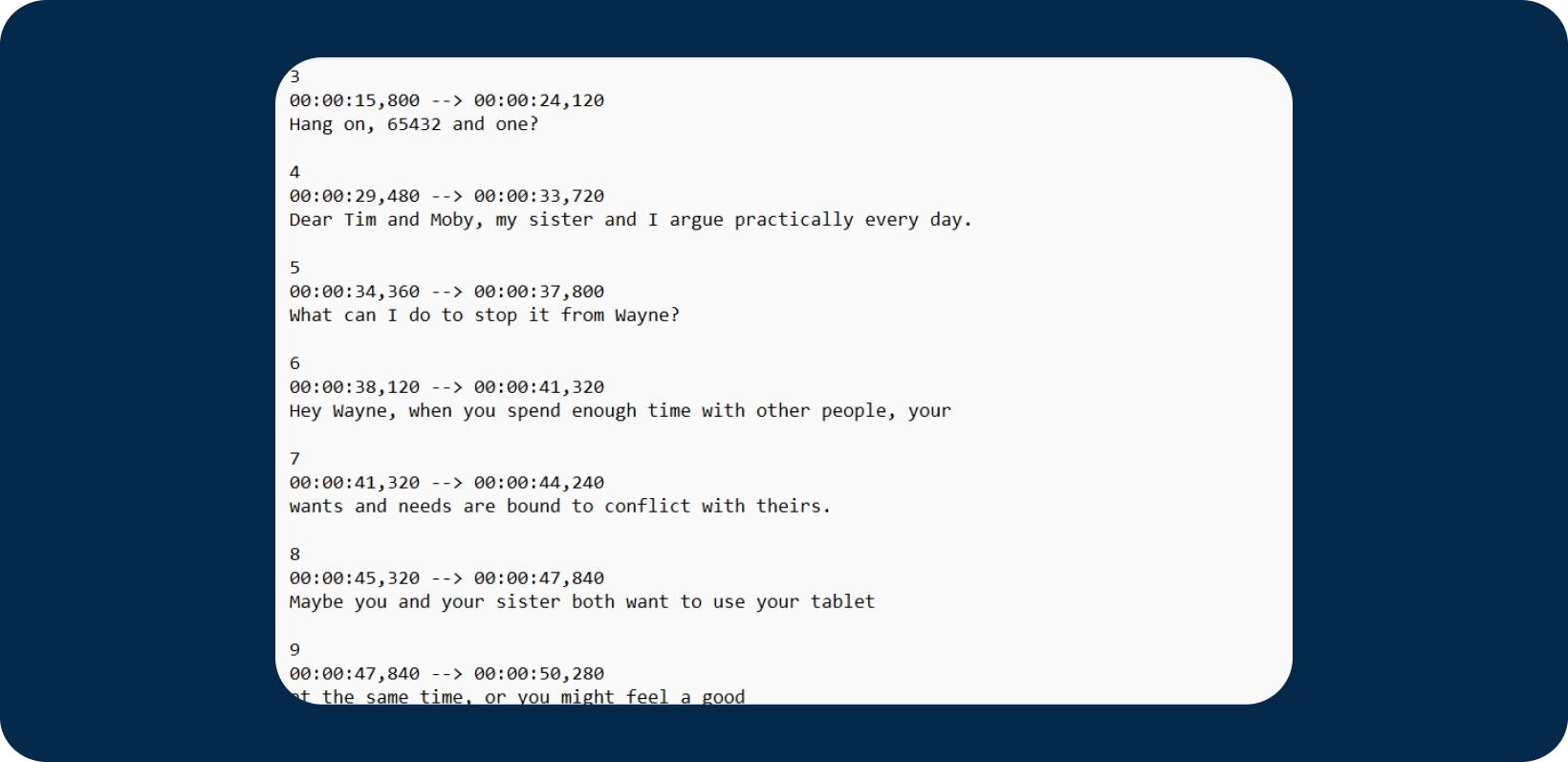
Welk type ondertitelingsbestandsindelingen worden vaak gebruikt?
De meest populaire ondertitelformaten zijn SubRip (.SRT), WebVTT (.VTT) en SubStation Alpha (.SSA/.ass). SubRip is een van de meest gebruikte formaten voor ondertiteling. Het bevat tekst samen met tijdstempels die aangeven wanneer elke ondertitel op het scherm moet verschijnen en verdwijnen. De meeste videospelers en streamingplatforms ondersteunen SRT -bestanden, dit zijn platte tekstbestanden.
WebVTT, of Web Video Text Tracks, is een ondertitelingsformaat dat wordt gebruikt voor webgebaseerde videospelers. Het ondersteunt meer geavanceerde styling en positionering van ondertitels in HTML5 videospelers.
SSA en ASS zijn ondertitelformaten die bekend staan om hun geavanceerde styling- en opmaakopties. Fans gebruiken ze vaak voor fansubbing, waarbij ondertitels worden toegevoegd aan door fans vertaalde versies van media en bij anime-ondertiteling.
Wat zijn de effecten van ondertiteling op video-inhoud?
De effecten van ondertiteling op video-inhoud zijn toegankelijkheid, meertalige toegankelijkheid, taalverwerving, culturele uitwisseling en lokalisatie van inhoud. Ondertiteling maakt video-inhoud toegankelijker voor mensen met een gehoorbeperking. Ze gebruiken ondertitels omdat die mensen de audio van de video niet volledig kunnen volgen.
Ondertitels in vreemde talen bieden toegankelijkheid voor mensen die de oorspronkelijke taal van de video-inhoud niet kennen. Ondertiteling maakt verbeteringen in het taalleerproces mogelijk. Het publiek kan ondertitels kiezen in een taal die ze willen leren.
Mensen kunnen video's in vreemde talen met ondertiteling bekijken. Dit biedt toegankelijkheid voor video's uit verschillende talen. Ondertiteling is een belangrijk onderdeel van contentlokalisatie. Ze stellen makers van inhoud in staat hun video's aan te passen aan specifieke markten of regio's.
Hoe ondertitels downloaden van YouTube?
Om ondertitels van YouTubete downloaden , opent u de YouTube video waarvan u ondertitels wilt downloaden en zorgt u ervoor dat deze ondertitels heeft. Om toegang te krijgen tot de ondertiteltracks, gaat u naar het menu "Ondertitels/CC".
Kies uw favoriete taal als er meerdere opties beschikbaar zijn. Zoek vervolgens het downloadpictogram (een naar beneden wijzende pijl) en klik er met de rechtermuisknop op. Selecteer "Link opslaan als" in het contextmenu en sla het ondertitelbestand op een locatie op uw computer op. Klik tot slot op 'Opslaan'.
Hoe worden ondertitels gebruikt in educatief materiaal?
Voordelen van ondertiteling in het onderwijs zijn een beter begrip, het leren van talen en het maken van aantekeningen.
Sommige leerlingen zijn niet in staat om de hoorbare lezingen te begrijpen en geven de voorkeur aan schriftelijke informatie. Ondertiteling verbetert dit soort leerlingen. Ondertiteling heeft de voorkeur als er veel complexe termen in de inhoud van de lezing zitten. Studenten zijn in staat om die complexe termen met ondertiteling beter te begrijpen.
Leerlingen kunnen de inhoud volgen in ondertitels die zijn opgesteld in een vreemde taal die ze willen leren. Soms is het moeilijk om het college hoorbaar te volgen en tegelijkertijd aantekeningen te maken. Ondertitels bieden studenten meer mogelijkheden om aantekeningen te maken.
Wat is het verschil tussen ondertiteling en bijschrift?
Het verschil tussen ondertitels en bijschriften zijn hun gebruiksgebieden. Ondertiteling geeft een vertaling van gesproken dialogen in een video. Ondertitels bevatten geen geschreven vormen van geluidseffecten, muziek of andere achtergrondgeluiden.
Bijschriften bieden een op tekst gebaseerde weergave van alle audio-elementen in een video. Deze elementen omvatten gesproken dialogen, geluidseffecten, muziek en de andere hoorbare elementen in de inhoud. Een ander punt van bijschriften versus ondertitels is hun primaire doelgroep, namelijk mensen met gehoorproblemen of dove mensen. Ze bieden wet- en regelgeving op het gebied van toegankelijkheid om ervoor te zorgen dat mensen met een gehoorbeperking gelijke toegang hebben tot video-inhoud.






